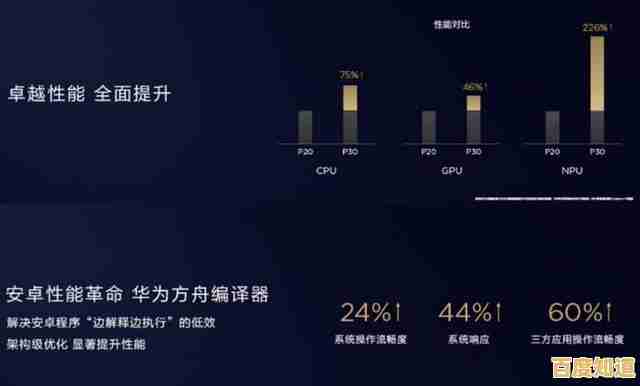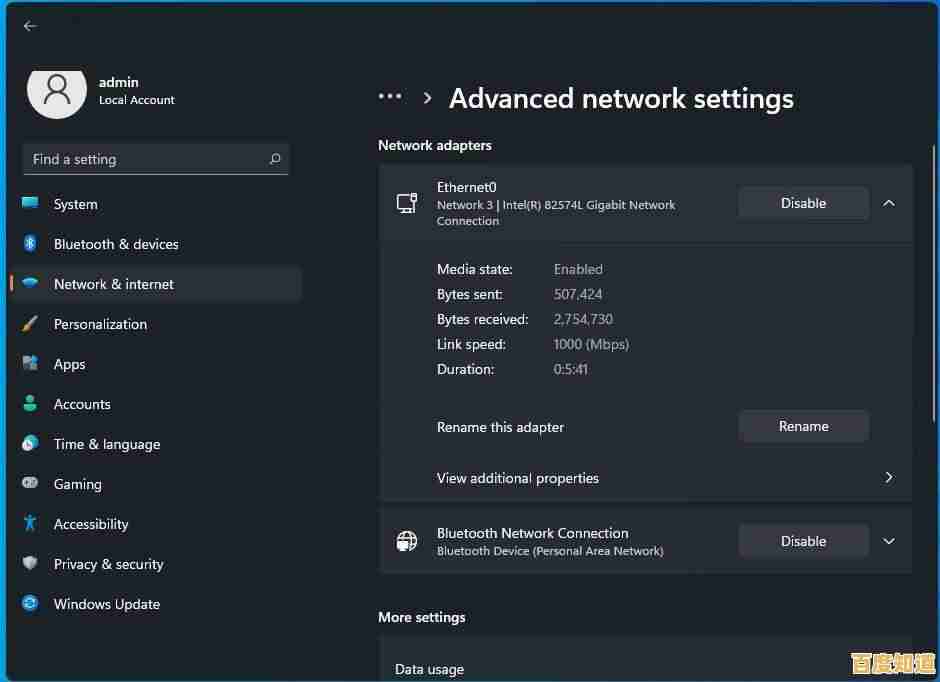在线重装系统超详细指南:手把手教你轻松搞定电脑重装
- 问答
- 2025-11-03 18:10:43
- 10
(根据微软官方支持文档、主流科技网站如太平洋电脑网、中关村在线等提供的通用方法整合)
在开始之前,你得先明白一件事:我们这里说的“在线重装”,通常指的是在电脑还能正常进入Windows系统的情况下,使用系统自带的“重置此电脑”功能或者通过微软官方工具来重新安装,这种方法最大的好处是简单、安全,不需要你提前准备U盘或者光盘,特别适合电脑小白,好了,废话不多说,我们直接开始。
第一步:最重要的事——备份你的文件!
这是整个重装过程中最最最重要的一步,千万不能跳过!因为重装系统会清空你C盘的所有东西,包括桌面上的文件,你的文档、照片、下载的重要东西,如果放在C盘,都会消失,在点击任何一个“重置”按钮之前,你必须:
- 把文件挪个窝:检查你的桌面、“我的文档”、“下载”这些文件夹,把里面重要的文件、照片、视频等,统统复制粘贴到D盘、E盘或者其他非C盘的盘符里,你也可以用一个移动硬盘或者大容量的U盘把它们拷贝出来,这样最保险。
- 记下你的软件:想想你平时都用哪些软件,比如微信、Office、Photoshop等等,重装后这些软件都需要重新安装,所以最好提前知道它们的名字,或者如果有些软件有重要的设置和记录,也想办法备份一下(比如游戏的存档文件)。
- 确保网络稳定:整个重装过程需要下载一个完整的Windows系统镜像,文件非常大(好几个G),所以一定要保证你的电脑连接着稳定快速的网络,最好是用网线直接连接路由器,避免用Wi-Fi中途断掉。
第二步:选择适合你的重装方式
现在你的文件已经安全了,我们可以正式开始,Windows系统内置了非常方便的重置功能,主要有两种选择:
- 保留我的文件:这个选项会删除你安装的所有应用程序和设置(比如浏览器收藏夹、桌面背景等),但会保留你存储在C盘个人文件夹里的文件,如果你的电脑只是变卡、有些软件冲突,但个人文件还想留着,就选这个。
- 删除所有内容:这个选项会更彻底,它会清空整个C盘,包括你的个人文件、应用和设置,让电脑回到最原始的状态,就像刚买来时一样,如果你打算把电脑卖掉,或者电脑中了顽固病毒,或者你就是想来个彻头彻尾的大扫除,那就选这个。
第三步:手把手操作流程
我们以Windows 10/11系统为例,因为它们的操作几乎一模一样。
- 打开设置:点击电脑左下角的“开始”菜单,然后点击那个像齿轮一样的“设置”图标。
- 找到重置入口:在设置窗口里,找到“更新和安全”(Windows 10)或者“系统”(Windows 11),然后在这个菜单里找到“恢复”选项。
- 启动重置:在“恢复”页面,你会看到“重置此电脑”的选项,点击它下面的“开始”按钮。
- 做出选择:系统会弹出窗口,让你在“保留我的文件”和“删除所有内容”之间选择,根据我们第二步的分析,选一个适合你的。
- 选择如何重装(如果出现此选项):系统可能会问你是“云下载”还是“本地重新安装”。
- 云下载:它会从微软的服务器直接下载最新的Windows系统镜像来安装,好处是装好的系统是最新版本,但需要下载好几个G的文件,对网络要求高。
- 本地重新安装:使用你电脑上已有的系统文件进行重置,速度更快,不依赖网络,但可能不是最新的系统版本。 对于大多数人来说,如果网络好,建议选“云下载”,能一步到位装上最新系统。
- 最后确认:系统会最后一次告诉你将要删除哪些内容,请务必仔细阅读!确认无误后,点击“重置”按钮。
- 耐心等待:点击之后,电脑就会自动开始重启、准备文件、安装系统,这个过程会重复重启好几次,屏幕上会有进度百分比,你需要做的就是耐心等待,千万不要强行关机或断电!这个过程可能会持续半小时到一小时,取决于你的电脑速度和网络情况。
- 初始设置:当一切完成后,电脑会进入像新电脑第一次开机一样的设置界面,你需要选择区域、键盘布局、登录微软账户等等,跟着提示一步步操作就行了。
第四步:重装之后要做什么?
恭喜你!系统已经焕然一新了,但事情还没完全结束:
- 检查Windows更新:进入“设置”->“更新和安全”->“Windows更新”,检查并安装所有可用的更新,这能确保你的系统拥有最新的安全补丁和驱动。
- 安装必要的驱动程序:虽然新系统会自带很多通用驱动,但为了发挥硬件的最佳性能,建议去你的电脑品牌官网(比如联想、戴尔、华硕等)或者主板官网,根据型号下载并安装最新的显卡、声卡、网卡等驱动程序。
- 重新安装常用软件:你可以把第一步里记下的那些软件,一个一个重新安装回来了,建议先去官网下载最新版本的软件,这样更安全。
好了,以上就是一份非常详细、适合新手的在线重装系统指南,记住核心要点:备份第一,选择适合自己的重置方式,然后耐心等待,只要按照步骤来,给电脑重装系统其实一点儿也不难。

本文由兆如曼于2025-11-03发表在笙亿网络策划,如有疑问,请联系我们。
本文链接:http://shandong.xlisi.cn/wenda/70548.html